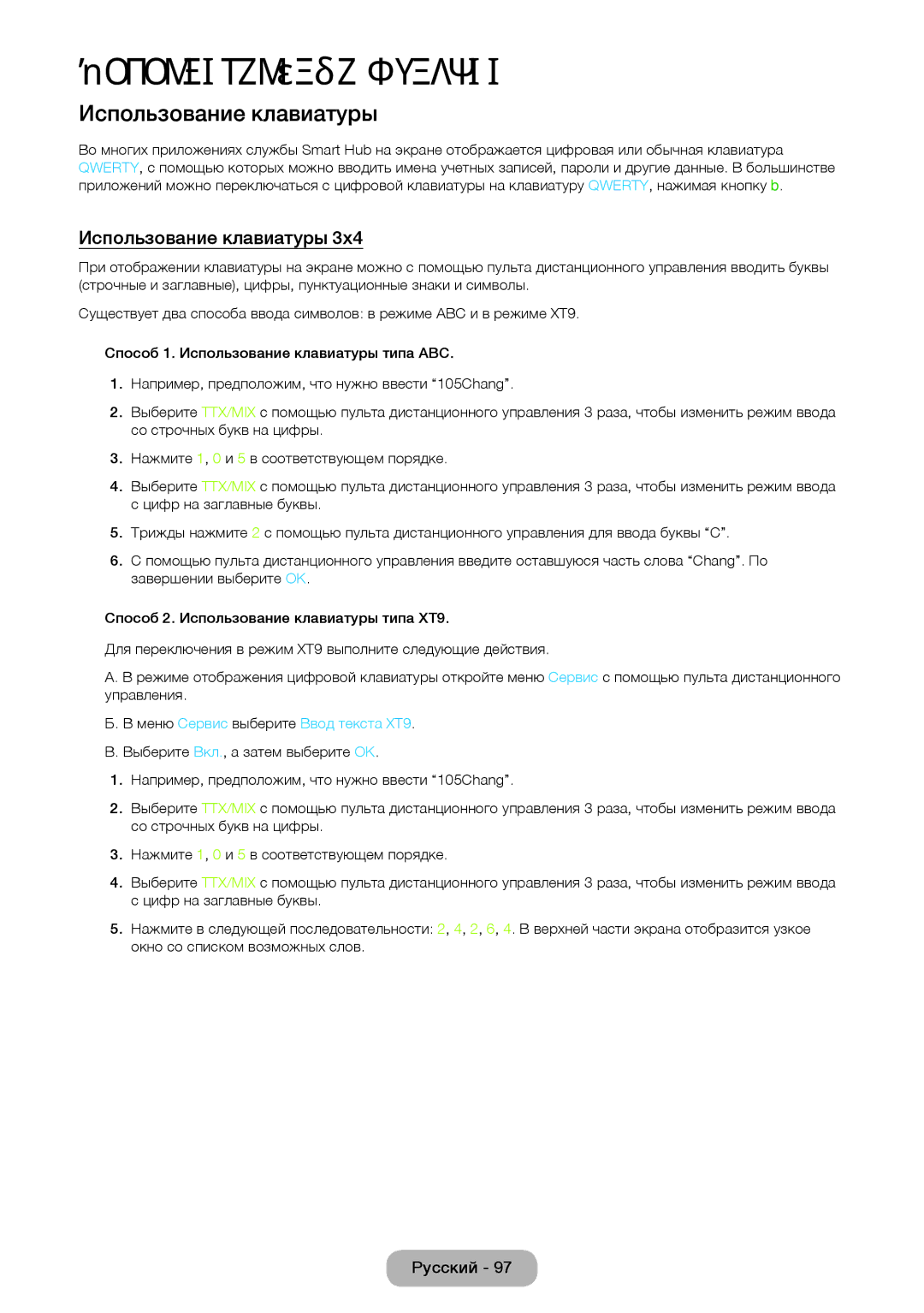Дополнительные функции
Использование клавиатуры
Во многих приложениях службы Smart Hub на экране отображается цифровая или обычная клавиатура QWERTY, с помощью которых можно вводить имена учетных записей, пароли и другие данные. В большинстве приложений можно переключаться с цифровой клавиатуры на клавиатуру QWERTY, нажимая кнопку b.
Использование клавиатуры 3x4
При отображении клавиатуры на экране можно с помощью пульта дистанционного управления вводить буквы (строчные и заглавные), цифры, пунктуационные знаки и символы.
Существует два способа ввода символов: в режиме ABC и в режиме XT9.
Способ 1. Использование клавиатуры типа ABC.
1.Например, предположим, что нужно ввести “105Chang”.
2.Выберите TTX/MIX с помощью пульта дистанционного управления 3 раза, чтобы изменить режим ввода со строчных букв на цифры.
3.Нажмите 1, 0 и 5 в соответствующем порядке.
4.Выберите TTX/MIX с помощью пульта дистанционного управления 3 раза, чтобы изменить режим ввода с цифр на заглавные буквы.
5.Трижды нажмите 2 с помощью пульта дистанционного управления для ввода буквы “C”.
6.С помощью пульта дистанционного управления введите оставшуюся часть слова “Chang”. По завершении выберите ОК.
Способ 2. Использование клавиатуры типа XT9.
Для переключения в режим XT9 выполните следующие действия.
А. В режиме отображения цифровой клавиатуры откройте меню Сервис с помощью пульта дистанционного управления.
Б. В меню Сервис выберите Ввод текста XT9.
В. Выберите Вкл., а затем выберите ОК.
1.Например, предположим, что нужно ввести “105Chang”.
2.Выберите TTX/MIX с помощью пульта дистанционного управления 3 раза, чтобы изменить режим ввода со строчных букв на цифры.
3.Нажмите 1, 0 и 5 в соответствующем порядке.
4.Выберите TTX/MIX с помощью пульта дистанционного управления 3 раза, чтобы изменить режим ввода с цифр на заглавные буквы.
5.Нажмите в следующей последовательности: 2, 4, 2, 6, 4. В верхней части экрана отобразится узкое окно со списком возможных слов.
Русский - 97